전문 연사나 동영상 제작자가 아니더라도 설명 동영상을 만드는 것이 그 어느 때보다 쉬워졌습니다. ElevenLabs와 같은 도구를 사용하면 고품질 오디오 내레이션을 쉽게 생성하여 교육용 또는 설명용 동영상을 향상시킬 수 있습니다. 이 튜토리얼에서는 카메라 앞에 서지 않더라도 매력적인 설명 동영상을 제작하는 방법을 단계별로 보여드리겠습니다.
주요 인사이트
- 직접 말하지 않고도 ElevenLabs를 사용하여 설명 동영상을 쉽게 개인화할 수 있습니다.
- 이 도구를 사용하면 다양한 목소리와 언어를 선택할 수 있습니다.
- 짧은 텍스트 입력만으로 고품질 오디오 콘텐츠를 빠르게 제작할 수 있습니다.
단계별 가이드
1단계: 콘텐츠 준비하기
설명 동영상 제작을 시작하기 전에 다루고자 하는 주제를 명확히 해야 합니다. 종이비행기를 만드는 방법을 설명한다고 가정해 보겠습니다. 프로젝트의 시각적인 부분을 만들기 위해 몇 가지 스케치나 작은 동영상을 준비할 수 있습니다.
2단계: 스크립트 만들기
이제 주제에 대해 전달하고자 하는 단계를 설명하는 스크립트가 필요합니다. 간단하고 간결하게 작성하세요. 예: "간단한 종이비행기를 만드는 방법을 알려드리는 설명 동영상에 오신 것을 환영합니다. 단계에 따라 나만의 비행기를 만들어 재미있게 던져 보세요."
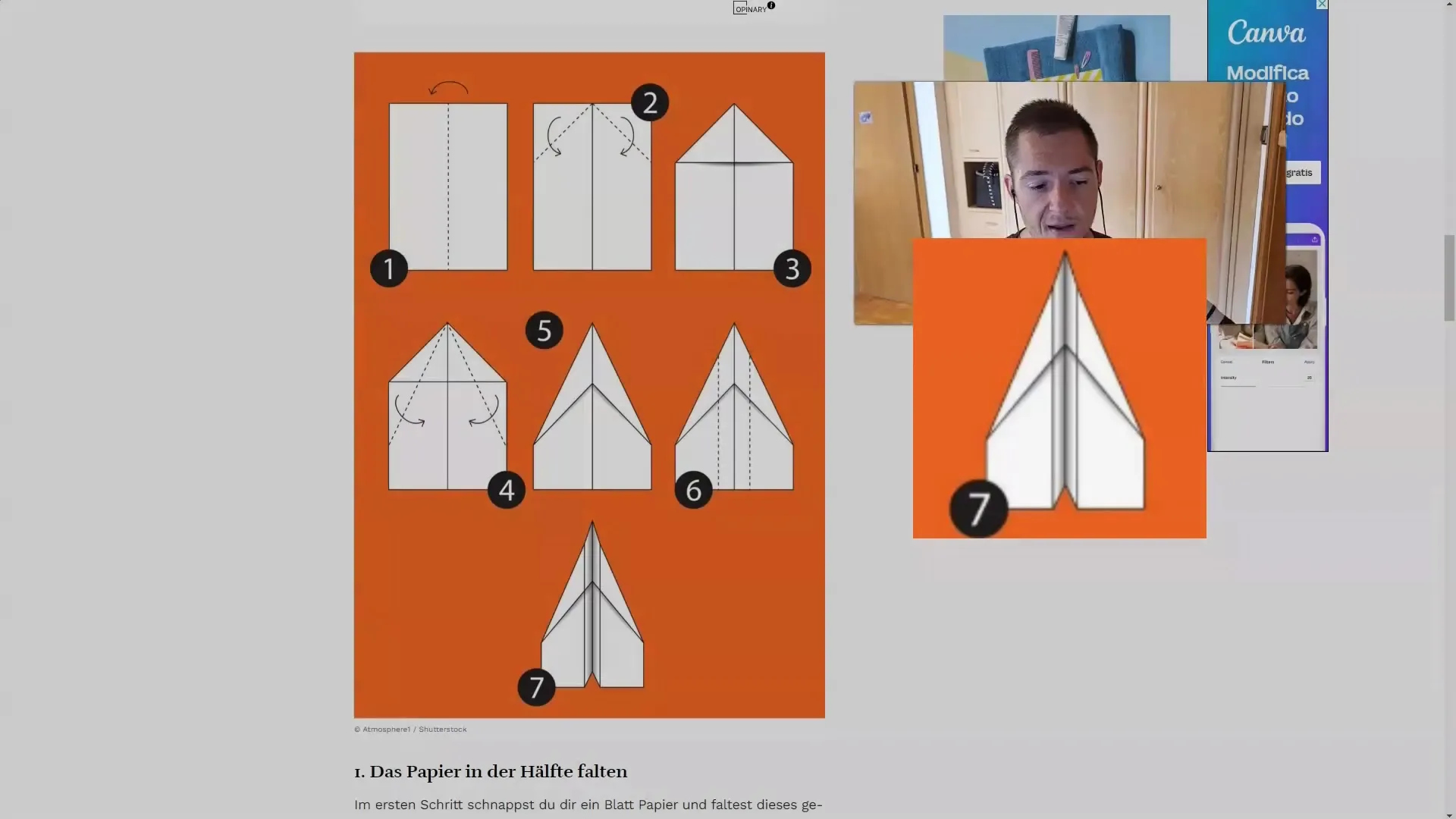
3단계: ElevenLabs 사용 방법
스크립트가 준비되면 ElevenLabs 웹사이트로 이동합니다. 거기에서 준비된 텍스트를 입력할 수 있습니다. 청중에게 적합한 음성을 선택합니다. 이 예에서는 친근하고 명확한 발음을 가진 앤서니의 목소리를 사용할 수 있습니다.
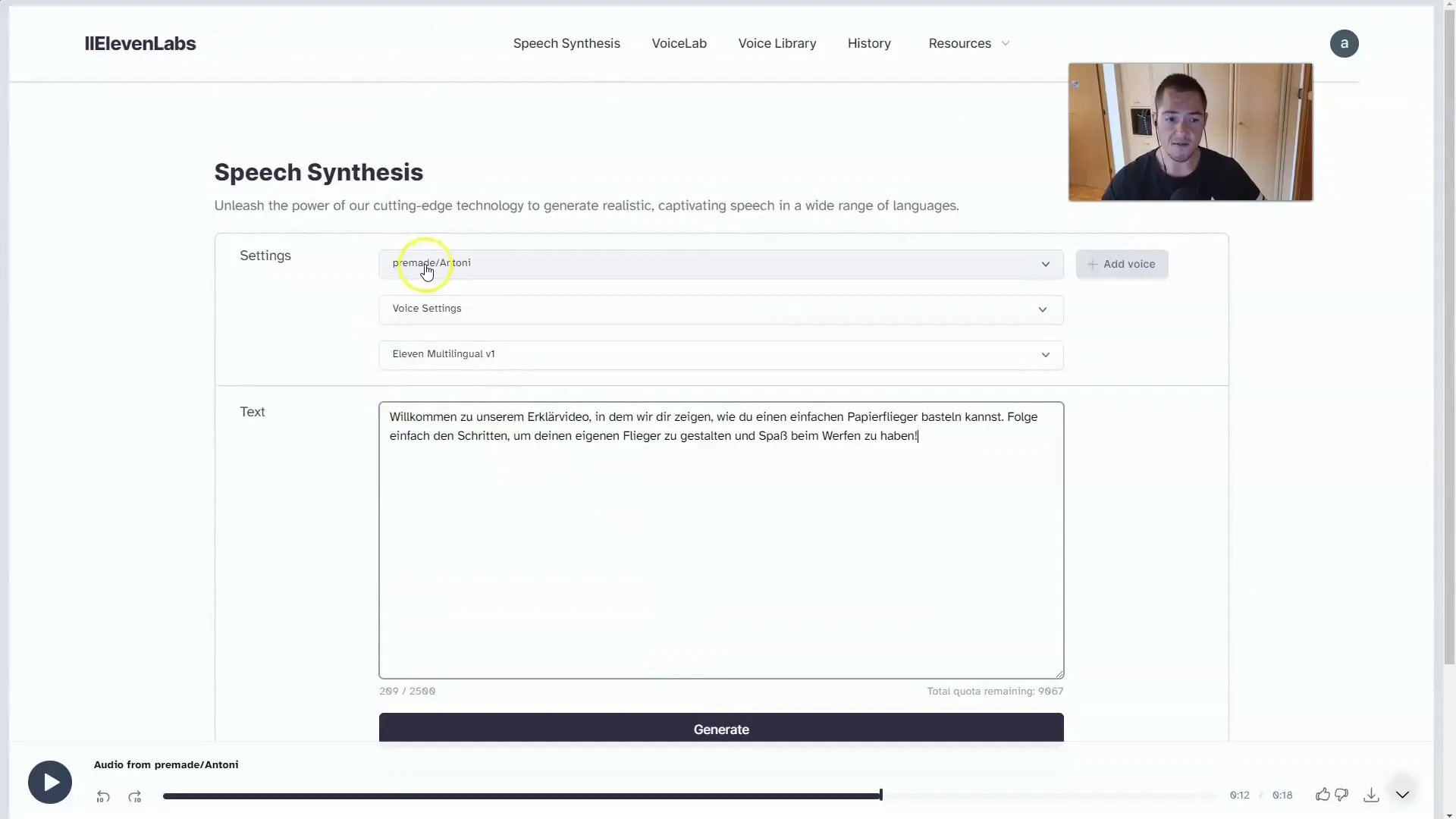
4단계: 오디오 자료 생성하기
'생성'을 클릭하여 오디오를 생성합니다. 일반적으로 몇 분 밖에 걸리지 않습니다. 오디오가 생성되면 다운로드하세요.
5단계: 동영상 편집
이제 창의적인 부분이 시작됩니다. 동영상 편집 프로그램을 열고 다운로드한 오디오를 준비된 시각적 콘텐츠와 병합합니다. 동영상용 슬라이드를 만든 경우, 시청자가 단계를 시각화할 수 있도록 편집 프로세스에 쉽게 추가할 수 있습니다.
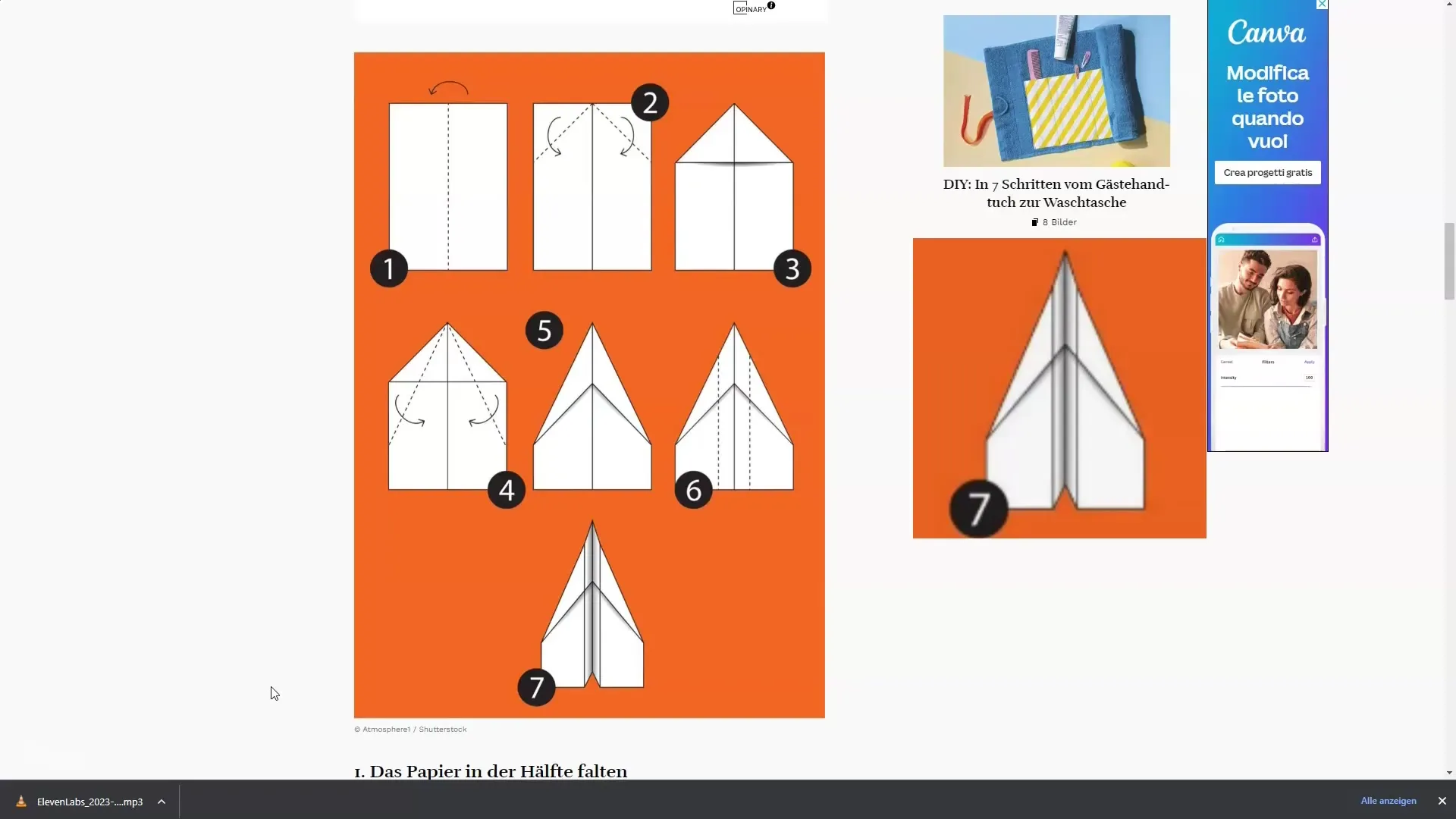
6단계: 검토 및 조정
동영상을 재생하여 오디오와 시각적 요소 간의 동기화가 잘 맞는지 확인합니다. 필요한 경우 조정하고 적절한 부분을 잘라냅니다. 이렇게 하면 설명 동영상이 최종적으로 좋은 평가를 받고 시청자가 정보를 최적으로 흡수할 수 있습니다.
7단계: 게시
결과가 만족스러우면 동영상을 내보내고 원하는 플랫폼에 업로드합니다. 타겟 그룹의 관심을 끌 수 있도록 매력적인 제목과 설명을 선택해야 합니다.
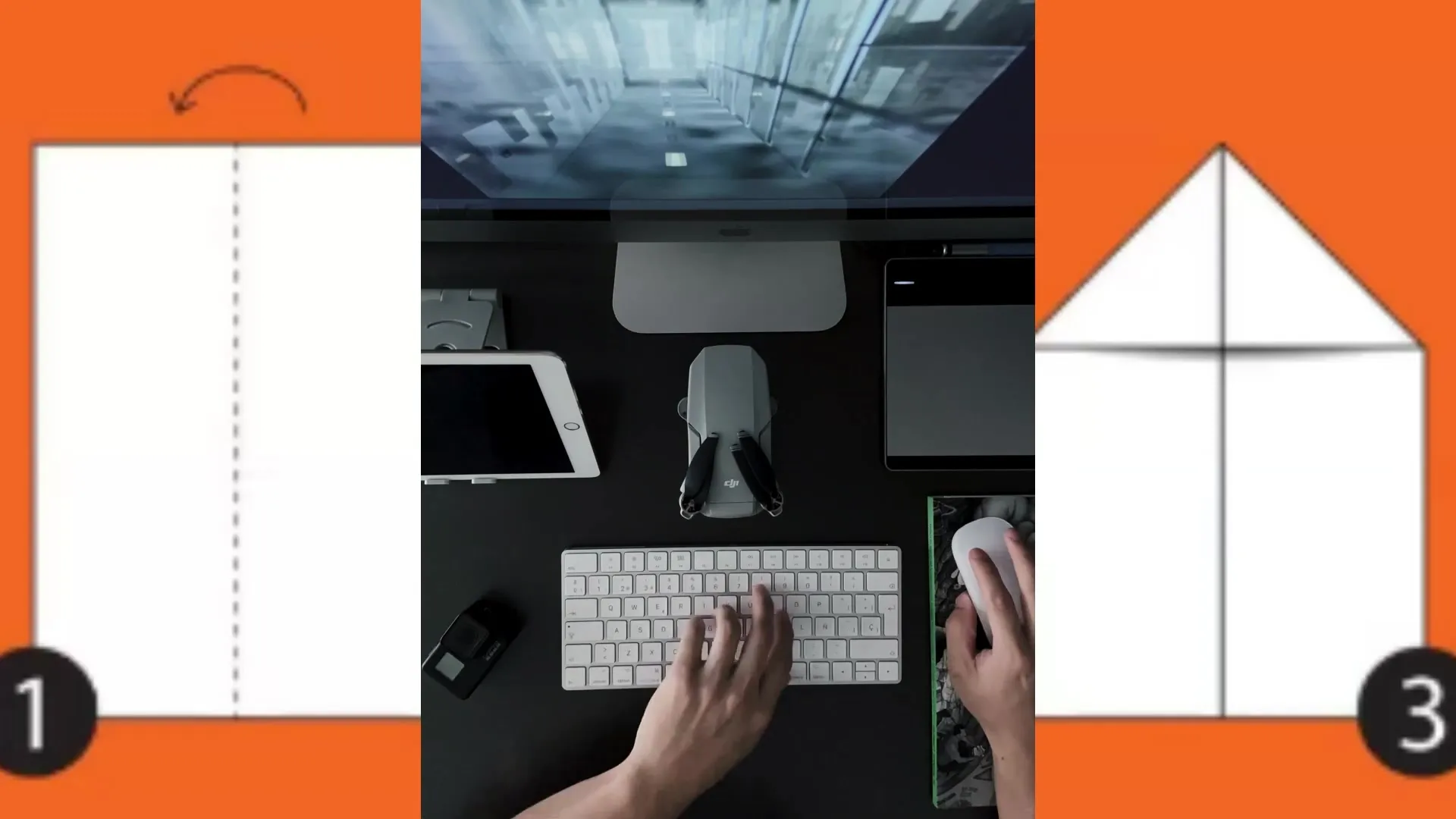
8단계: 추가 기능 사용
ElevenLabs는 텍스트를 여러 언어로 번역하는 옵션도 제공합니다. 더 많은 청중에게 어필하고 싶다면 번역 기능을 사용하고 현재 음성이 마음에 들지 않으면 음성을 조정할 수 있습니다. 이를 통해 다양한 대상 그룹에 맞게 콘텐츠를 효율적으로 조정할 수 있습니다.
요약
이 튜토리얼에서는 직접 말하지 않고도 ElevenLabs로 설명 동영상을 만드는 방법을 배웠습니다. 명확한 준비, 창의적인 사용 및 간단한 오디오 피드백을 통해 학습 콘텐츠를 효과적이고 전문적으로 전달할 수 있습니다.
자주 묻는 질문
ElevenLabs란 무엇인가요?ElevenLabs는 동영상용 오디오를 쉽게 제작할 수 있는 AI 음성 콘텐츠 제작 툴입니다.
다양한 음성을 선택할 수 있나요?예. ElevenLabs는 취향에 따라 다양한 음성을 선택할 수 있습니다.
오디오 콘텐츠는 어떻게다운로드하나요? 텍스트를 입력하고 '생성'을 클릭한 후 오디오를 다운로드하면 됩니다.


